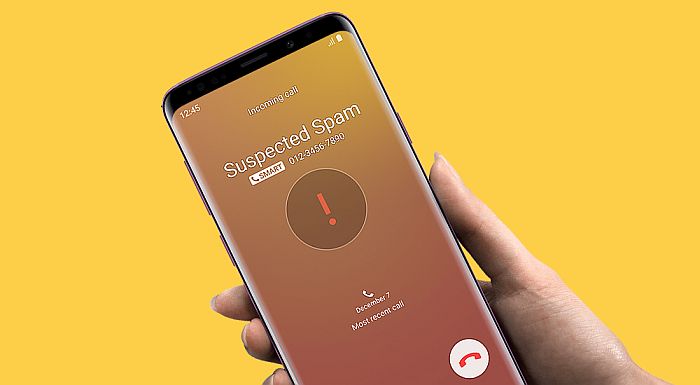
ในฐานะผู้ใช้ Samsung หรือผู้ใช้ Android ปกติแล้วเราจะบล็อกการโทรแบบสุ่มบนอุปกรณ์ของเรา มีเหตุผลหลายประการที่เราทำเช่นนั้น และในบางครั้งเรามักจะตรวจสอบเพื่อดูว่าใครอยู่ในรายชื่อบล็อกของเรา ในโพสต์นี้ เราจะแสดงวิธีดูรายการหมายเลขบนตัวคุณ รายการบล็อกของซัมซุง.
นอกเหนือจากนั้น เราจะสอนวิธีการที่ง่ายแสนง่ายที่คุณสามารถนำไปใช้ได้ ปิดกั้น และ ยกเลิกการปิดกั้น ตัวเลข บน โทรศัพท์ซัมซุง. วิธีการเหล่านี้ใช้ได้กับโทรศัพท์ Samsung ทุกรุ่นซึ่งรวมถึง Samsung S series เช่น S21, S22และ S23และซีรีส์ A เช่น Samsung A34, A54และ A14, ซีรีส์ F เช่น F14, F23และแม้แต่ในซีรีส์ M เช่น M54, เอ็ม24, M14ฯลฯ
วิธีการบล็อกหมายเลขบนโทรศัพท์ Samsung
ในการบล็อกหมายเลขบนโทรศัพท์ Samsung หมายความว่าคุณต้องการหยุดบุคคลบางประเภทไม่ให้ติดต่อคุณ โดยทำตามขั้นตอนด้านล่าง
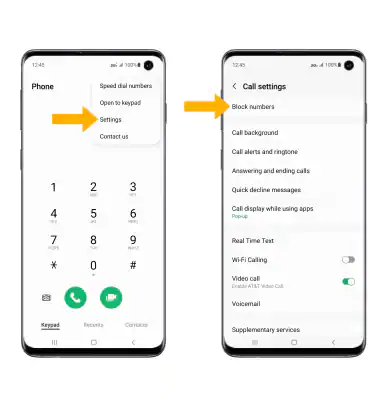
ในแอปโทรศัพท์ Samsung ของคุณ
ขั้นตอนที่ 1: ไปที่ ติดต่อ จากนั้นเลือกผู้ติดต่อที่คุณต้องการบล็อก
ขั้นตอนที่ 2: ตอนนี้คลิกที่ More ตัวเลือก แล้วแตะ บล็อกการติดต่อ
คุณควรทราบว่าแม้หลังจากบล็อกหมายเลขแล้ว พวกเขาจะยังคงปรากฏในรายชื่อผู้ติดต่อของคุณ หากคุณไม่ต้องการให้หมายเลขปรากฏอีก คุณจะต้องลบออก
วิธีลบหมายเลขออกจากผู้ติดต่อของ Samsung
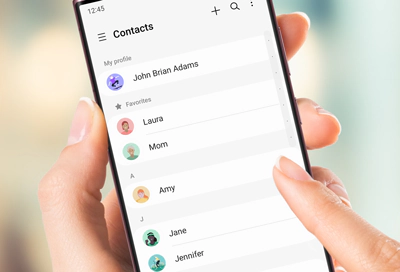
ขั้นตอนที่ 1: เปิดแอปผู้ติดต่อในโทรศัพท์ของคุณ
ขั้นตอนที่ 2: เลือกผู้ติดต่อและแตะที่ More > แตะ ลบ.
ขั้นตอนที่ 3: หากต้องการลบรายชื่อติดต่อหลายรายการ ให้แตะรายชื่อติดต่อค้างไว้ จากนั้นแตะรายชื่ออื่นๆ แตะ ลบ. ลบ.
ขั้นตอนที่ 4: หากต้องการลบผู้ติดต่อทั้งหมด ให้แตะ ที่ด้านบนขวาแล้วเลือก Moreและแตะ ลบ และ ลบ.
หลังจากลบผู้ติดต่อแล้ว พวกเขาจะไม่ปรากฏในรายชื่อผู้ติดต่อของคุณอีกต่อไป หากคุณต้องการติดต่ออีกครั้ง คุณจะต้องบันทึกกลับ
วิธีบล็อกหมายเลขที่ไม่ได้อยู่ในรายชื่อผู้ติดต่อของ Samsung
หมายเลขบล็อกที่ไม่ได้อยู่ในโทรศัพท์ติดต่อ Samsun ของคุณก็ค่อนข้างง่ายเช่นกัน แม้ว่าจะมีแอพของบุคคลที่สามที่ให้คุณทำเช่นนี้ได้ เช่น True Caller และอื่นๆ อย่างไรก็ตาม Samsung มีฟีเจอร์ Smart Call ที่ให้คุณบล็อกหมายเลขที่ไม่รู้จักหรือหมายเลขใดๆ ที่ไม่ได้อยู่ในรายชื่อผู้ติดต่อของคุณ
เมื่อเปิดใช้งานตัวเลือกนี้บนอุปกรณ์ของคุณ คุณไม่ต้องกังวลเกี่ยวกับสายสแปมหรือสายที่ไม่ต้องการอีกต่อไป สิ่งที่น่าเศร้าคือฟีเจอร์ Smart Call นี้ไม่มีให้บริการในผู้ให้บริการทุกรายและเวอร์ชันซอฟต์แวร์ของ Samsung
หากต้องการบล็อกหมายเลขที่ไม่อยู่ในรายชื่อผู้ติดต่อของคุณ ให้ทำตามขั้นตอนด้านล่าง
ขั้นตอนที่ 1: เปิดแอพโทรศัพท์แล้วแตะ ตัวเลือกเพิ่มเติม จากนั้นเลือก การตั้งค่า.
ขั้นตอนที่ 2: แตะเบา ๆ ID ผู้โทรและการป้องกันสแปมและสลับสวิตช์เพื่อเปิด On.
ขั้นตอนที่ 3: ตอนนี้เมื่อใดก็ตามที่โทรศัพท์ของคุณดังขึ้น ตัวเลือกหมายเลขบล็อกและหมายเลขรายงานจะปรากฏขึ้นที่ด้านล่างของหน้าจออุปกรณ์ของคุณ ตอนนี้คุณสามารถแตะหนึ่งในตัวเลือกเหล่านี้ หากคุณไม่ต้องการรับสายใดๆ จากหมายเลขนั้น
ขั้นตอนที่ 4: หากต้องการเพิ่มลงในรายการบล็อก ให้แตะ หมายเลขบล็อก ตัวเลือก
ขั้นตอนที่ 5: หากต้องการรายงานหมายเลขว่าเป็นการทุจริต หลอกลวง สแปม หรือนักการตลาดทางโทรศัพท์ ให้แตะ เลขที่รายงาน. เมื่อรายงานตัวเลข คุณสามารถรวมความคิดเห็นของคุณด้วย และหลังจากนั้นให้คลิก รายงาน.
วิธีแก้ไข Smart Call แสดงข้อความแสดงข้อผิดพลาดหรือไม่ทำงาน
หากคุณพบปัญหาหรือข้อความแสดงข้อผิดพลาดขณะใช้คุณสมบัติ Smart Call คุณควรตรวจสอบการอัปเดตซอฟต์แวร์โดยไปที่ การตั้งค่าแตะ การอัพเดตซอฟต์แวร์แล้วแตะ ดาวน์โหลดและติดตั้ง. คุณยังสามารถล้างแคชและข้อมูลของอุปกรณ์ได้ คุณสามารถเรียนรู้วิธีการทำเช่นนั้น ที่นี่บนโทรศัพท์ Samsung ของคุณ.
วิธีบล็อคเบอร์เมื่อโทร
เมื่อมีหมายเลขโทรเข้ามาและคุณไม่ต้องการรับสายหรือตัดหมายเลข สิ่งที่ดีที่สุดที่จะทำ ณ เวลานั้นคือการปิดเสียงโทรศัพท์โดยกดปุ่มเปิด/ปิดหรือปุ่มปรับระดับเสียง ตอนนี้เมื่อวางสาย คุณสามารถดำเนินการต่อและบล็อกหมายเลขโดยใช้ข้อมูลด้านบน
จะเกิดอะไรขึ้นเมื่อคุณบล็อกหมายเลขบน Samsung
เมื่อคุณบล็อกหมายเลขบนโทรศัพท์ Samsung คุณจะไม่ได้รับสาย ข้อความ หรือข้อความเสียงจากผู้โทรนั้นอีกต่อไป อย่างไรก็ตาม คุณสามารถปลดบล็อกหมายเลขได้ตลอดเวลาหากต้องการเริ่มรับสายและข้อความอีกครั้งจากผู้โทร เพียงทำตามวิธีการและขั้นตอนด้านล่างเพื่อปลดบล็อกหมายเลข
วิธีปลดบล็อกหมายเลขบนโทรศัพท์ Samsung Galaxy
หากต้องการปลดบล็อกหมายเลขหรือลบผู้โทรออกจากรายการบล็อกในโทรศัพท์ Samsung ของคุณ ให้ทำตามขั้นตอนด้านล่าง
ขั้นตอนที่ 1: เปิด ติดต่อแอพ และแตะที่ ติดต่อ.
ขั้นตอนที่ 2: ถัดไป ค้นหาผู้ติดต่อที่คุณต้องการเลิกบล็อก
ขั้นตอนที่ 3: แตะที่ More ตัวเลือกแล้วแตะ เลิกบล็อกผู้ติดต่อ.
OR
ขั้นตอนที่ 1: เปิด ต่างโทรศัพท์ > More > การตั้งค่า.
ขั้นตอนที่ 2: แตะเบา ๆ บล็อกหมายเลขแล้วแตะ ลบ ไอคอนเพื่อลบหมายเลขโทรศัพท์ออกจากรายการบล็อกของคุณ
วิธีดูหมายเลขที่ถูกบล็อกบนโทรศัพท์ Samsung Galaxy
หากต้องการดูรายการหมายเลขที่คุณบล็อกบนอุปกรณ์ ให้ทำตามขั้นตอนด้านล่าง
ขั้นตอนที่ 1: เปิด ต่างโทรศัพท์ บนอุปกรณ์ของคุณ
ขั้นตอนที่ 2: แตะที่ More แล้วก็ การตั้งค่า.
ขั้นตอนที่ 3: เลือก บล็อกหมายเลข.
ขั้นตอนที่ 4: ที่นี่ คุณจะเห็นรายการหมายเลขที่คุณบล็อกบนโทรศัพท์ Samsung ของคุณ หากต้องการปลดบล็อกหมายเลข ให้แตะตัวเลือกลบและทำเสร็จแล้ว
วิธีค้นหาหมายเลขที่ถูกบล็อกโดยใช้ Samsung Messaging Apps
หากต้องการดูหรือดูหมายเลขที่ถูกบล็อกในแอพส่งข้อความของ Samsung นั้นง่ายและสะดวกมาก
ขั้นตอนที่ 1: เปิด แอปข้อความของซัมซุง.
ขั้นตอนที่ 2: แตะที่ More ตัวเลือกและเลือก การตั้งค่า.
ขั้นตอนที่ 3: แตะเบา ๆ ปิดกั้น ตัวเลขและสแปม
ขั้นตอนที่ 4: ตอนนี้คุณสามารถเลือกได้ทั้งหมายเลขที่ถูกบล็อกหรือข้อความที่ถูกบล็อก
ขั้นตอนที่ 5: ใครก็ตามที่คุณเลือกจะแสดงรายการหมายเลขบล็อกหรือข้อความบนโทรศัพท์ Samsung Galaxy ของคุณ
ดูหมายเลขที่ถูกบล็อกในแอปผู้โทรของบุคคลที่สาม
มีรายการแอพของบุคคลที่สามมากมายที่คุณสามารถใช้เพื่อดูหมายเลขบล็อกในโทรศัพท์ Samsung ของคุณ เรามีแอพ True Caller ซึ่งมีอยู่ใน Google Play Store คุณสามารถดาวน์โหลดแอปบนอุปกรณ์ของคุณและใช้เพื่อบล็อก เลิกบล็อก และดูรายการหมายเลขบล็อกในโทรศัพท์ของคุณได้
วิธีปิดการใช้งานการป้องกันสแปมบนโทรศัพท์ Samsung Galaxy
คุณสามารถปิดหรือปิดใช้งานการป้องกันสแปมในโทรศัพท์ Samsung ได้สองวิธี อย่างแรกคือการใช้คุณสมบัติ Samsung Smart Call และอย่างที่สองคือจากการใช้ของคุณ ต่างโทรศัพท์. เรามาแสดงวิธีค้นหาการป้องกันสแปมบนโทรศัพท์ Samsung ของคุณกันดีกว่า
การป้องกันสแปมผ่าน Smart Call
ขั้นตอนที่ 1: ไปที่เบอร์โทรศัพท์ แอปพลิเคชันแตะ ตัวเลือกเพิ่มเติม
ขั้นตอนที่ 2: แตะถัดไป การตั้งค่า
ขั้นตอนที่ 3: ตอนนี้แตะ ID ผู้โทรและการป้องกันสแปมแล้วแตะ สลับ เพื่อเปิด Off or On.
การป้องกันสแปมบนแอพโทรศัพท์
ขั้นตอนที่ 1: ในอุปกรณ์ของคุณ ให้เปิด ต่างโทรศัพท์.
ขั้นตอนที่ 2: แตะเบา ๆ More ตัวเลือก > การตั้งค่า > หน้าจอสแปมและการโทร.
ขั้นตอนที่ 3: ที่นี่คุณสามารถเลี้ยว ดูหมายเลขผู้โทรและสแปม เปิดหรือปิด
หากต้องการบล็อกการโทรสแปมโดยใช้ตัวเลือกนี้ คุณสามารถเปิด "กรองการโทรสแปม ด้วยวิธีนี้ คุณจะไม่ได้รับการแจ้งเตือนสายที่ไม่ได้รับหรือข้อความเสียง แต่สายที่กรองแล้วจะอยู่ในประวัติการโทรของคุณ
วิธีดูสายที่ไม่ได้รับจากหมายเลขที่ถูกบล็อก
การบล็อกหมายเลขหมายความว่าคุณไม่ต้องการรับสายต่อ ซึ่งรวมถึงสายที่ไม่ได้รับจากผู้โทรนั้นด้วย ดังนั้นวิธีเดียวที่จะดูสายที่ไม่ได้รับจากหมายเลขที่ถูกบล็อกคือการเลิกบล็อก อีกวิธีในการดูสายที่ไม่ได้รับจากหมายเลขที่ถูกบล็อกคือการใช้แอปของบุคคลที่สาม เช่น ผู้โทรที่แท้จริง.
หลังจากดาวน์โหลดแอปบนอุปกรณ์ของคุณแล้ว คุณสามารถใช้แอปนี้เพื่อบล็อกหมายเลข และเมื่อใดก็ตามที่หมายเลขนั้นโทรมา แอปจะแสดงสายที่ไม่ได้รับพร้อมคำบรรยาย อุดตัน.
คำถามที่พบบ่อย
ฉันสามารถบล็อกรหัสพื้นที่ไม่ให้โทรหาโทรศัพท์ Android ของฉันได้หรือไม่
ใช่คุณสามารถ. แต่ขึ้นอยู่กับผู้ให้บริการที่คุณใช้เท่านั้น ตัวอย่างเช่น verizon อนุญาตให้คุณเพิ่มตัวกรองย่านได้สูงสุด 5 รายการหากสมัครใช้บริการตัวกรองการโทรฟรี และวิธีนี้ช่วยให้คุณเพิ่มตัวกรองรหัสพื้นที่เพื่อบล็อกการโทรทั้งหมดจากรหัสพื้นที่เฉพาะบนโทรศัพท์ Android ของคุณ
ฉันจะเพิ่มหมายเลขใหม่ในรายการที่ถูกบล็อกได้อย่างไร
หากต้องการเพิ่มหมายเลขใหม่ในรายการบล็อกของคุณ ให้ไปที่ การตั้งค่า App > การตั้งค่า > เบอร์โทรศัพท์ > ผู้ติดต่อที่ถูกบล็อก > เพิ่มใหม่. ที่นี่คุณสามารถเพิ่มจำนวนได้มากเท่าที่คุณต้องการในรายการบล็อกของคุณ
ฉันสามารถลบหมายเลขโทรศัพท์ออกจากรายการบล็อกได้หรือไม่
ใช่. คุณสามารถลบหมายเลขโทรศัพท์ออกจากรายการบล็อกของคุณ ซึ่งทำได้ง่ายมาก เพียงทำตามวิธีการที่ระบุไว้ในบทความนี้และคุณก็พร้อมที่จะไป






เขียนความเห็น